[ad_1]

مقالات مرتبط:
از آنجا که SSD حاوی داده های سیستم عامل و بسیاری از اطلاعات مهم شما است ، نظارت بر وضعیت فعلی آن بسیار مهم خواهد بود. اما متأسفانه ویندوز هیچ ابزاری برای نظارت بر وضعیت و آمار فعلی ارائه نمی دهد. اینجاست که ابزار CrystalDiskInfo مفید است. این ابزار نرم افزار رایگانی است که اطلاعات مهمی را در مورد هر دستگاه ذخیره سازی متصل به مادربرد نمایش می دهد و برای افرادی که از SSD استفاده می کنند بسیار عالی است.
برای اینکه بدانید در SSD شما چه می گذرد ، ابتدا باید نسخه رایگان CrystalDiskInfo را بارگیری کنید. پس از نصب و اجرای آن و انتخاب درایو مورد نظر اطلاعات مفیدی در مورد آن به دست خواهید آورد. به عنوان مثال در تصویر زیر می توانید داده های SSD 660p اینتل را با ظرفیت 1 ترابایت مشاهده کنید.

اطلاعات نشان داده شده در بالای برنامه در اینجا بسیار مهم است. به ویژه عناصر ساده با برچسب “وضعیت سلامتی”. از توضیحات SMART اطلاعات ، در واقع ، شاخص سلامت را اجرا کنید فناوری خود مانیتورینگ، تحلیل و گزارش یا به عبارت دیگر نظارت، تحلیل و گزارش وضعیت انواع درایوها و هارد دیسک های حالت جامد. این فناوری که امروزه در تمامی درایوها وجود دارد، این قابلیت را دارد که تمامی خطاها و باگ های ناشی از مشکلات نرم افزاری و سخت افزاری را شناسایی و ثبت کند و در صورت بروز مشکل در عملکرد قطعه، با تغییر مقادیر به شما هشدار دهد. اگر وضعیتی غیر از “خوب” در شاخص سلامت مشاهده کردید، باید به انتهای برنامه بروید تا از SMART اطلاعات دریافت کنید و بررسی کنید که کدام یک از پارامترهای موجود تغییر و برجسته شده است. مهم نیست که چه مشکلی پیش می آید، عاقلانه است که به خرید یک درایو جدید فکر کنید.

در سمت راست بالای برنامه می توانید اطلاعات مفیدی در مورد کل اطلاعات خوانده شده و نوشته شده در درایو، مدت زمانی که درایو کار می کند و چند بار روشن شدن درایو را بیابید. همانطور که در تصویر مشاهده می کنید، عدد 62 ترابایت نشان دهنده حجم کل داده های نوشته شده بر روی SSD از ابتدا تا به امروز است. این یکی از مهمترین پارامترهایی است که باید در مورد SSD بدانید. اگر نه همه درایوهای حالت جامد ؛ اما اکثر آنها محدودیت های داده قابل نوشتن دارند و طول عمر SSD ها با چند چرخه نوشتن / حذف و بازنویسی داده ها بر روی آنها تعیین می شود. بنابراین از روی این عدد می توانید تخمین بزنید که SSD چقدر عمر باقی مانده است. در این مدل، اینتل ادعا می کند که تا 200 ترابایت عملیات نوشتن بدون مشکل انجام می شود. بنابراین می توان تخمین زد که این کمپین روزهای زیادی است که ادامه دارد. همانطور که گفته شد ، میزان درایو در حال اجرا و مدت زمان عملکرد آن را می توان با استفاده از این آمار تعیین کرد ، اما هیچ یک از این موارد بر عملکرد SSD تأثیر نمی گذارد.
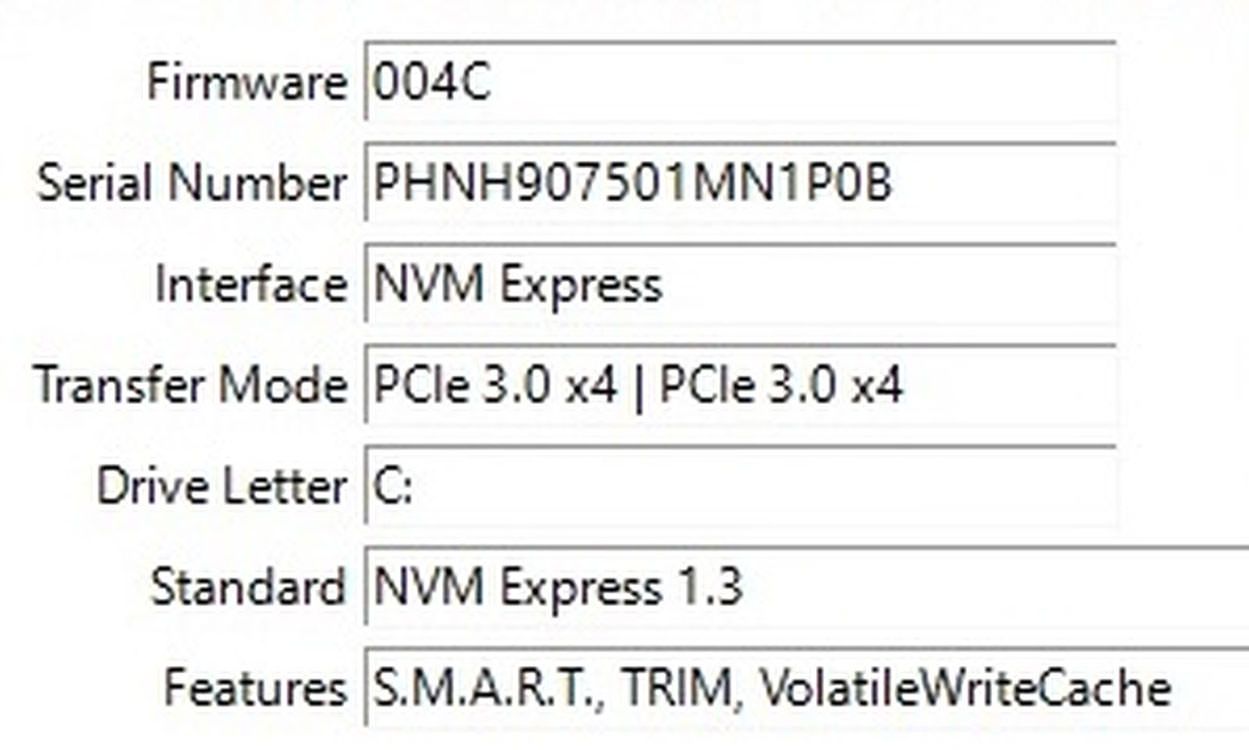
در مرکز، جعبه ای به نام Transfer Mode وجود دارد که با استفاده از آن می توان استاندارد ارتباطی پورت مادربرد و حافظه SSD را پیدا کرد. اگر می خواهید بدانید که آیا SSD شما با استانداردهای پورت مادربرد بر اساس استانداردهای ارتباطی اعلام شده توسط سازنده مطابقت دارد، مفید خواهد بود. به طور کلی ، دانستن این مشکل بسیار مهم است. زیرا ممکن است شما یک SSD با استاندارد PCIe x4 داشته باشید، اما استاندارد تنظیم شده برای پورت مادربرد دستگاه شما PCIe x2 است و نمی توانید از نیمی از ظرفیت انتقال اطلاعات آن استفاده کنید.
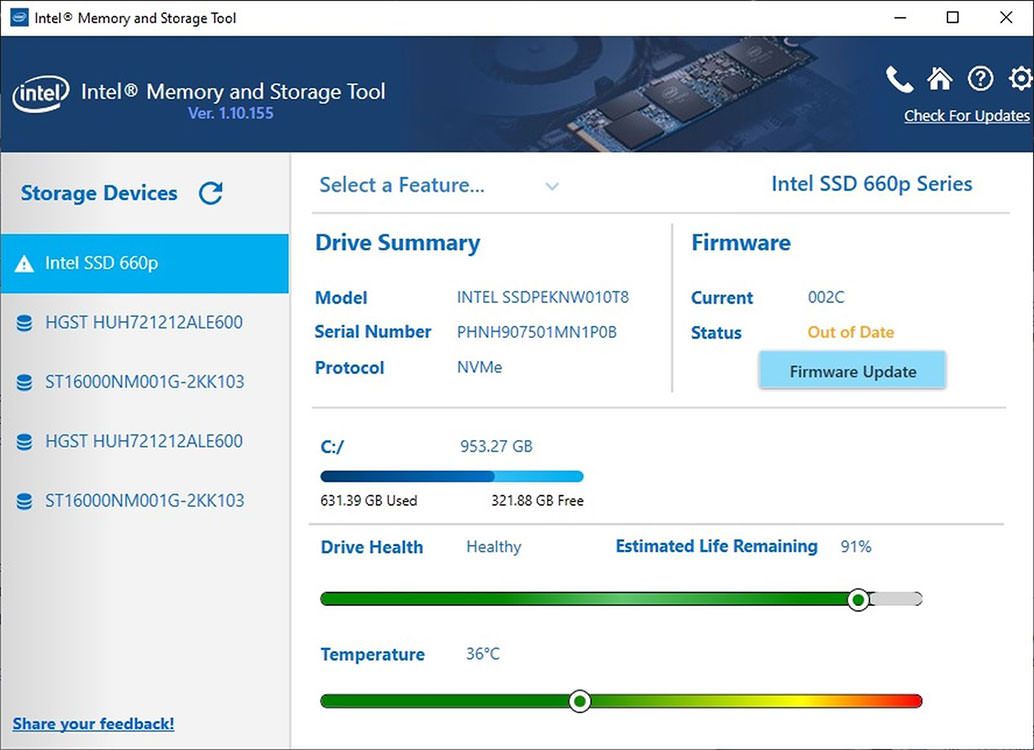
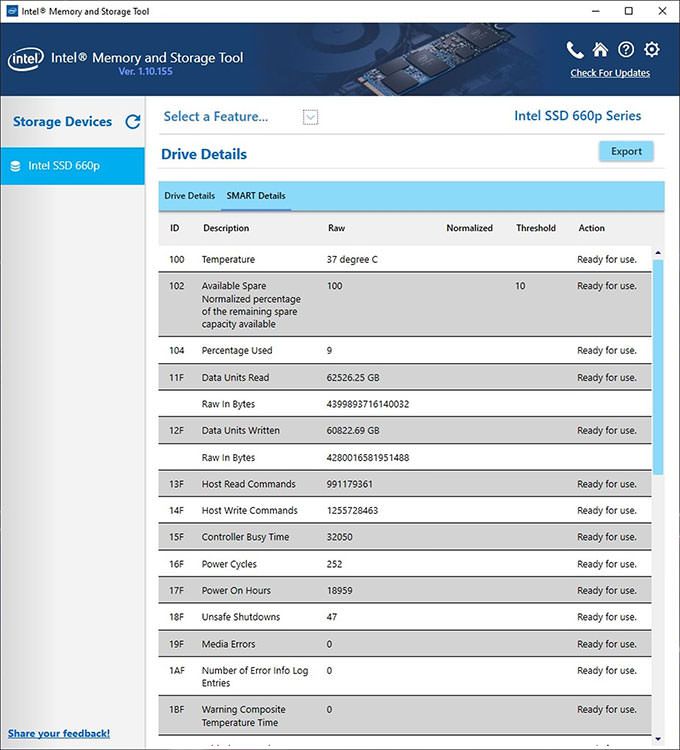
در نهایت، اگر در مورد داده های نمایش داده شده و دقت آن حساس هستید و فکر می کنید اطلاعات گزارش شده توسط واحد SMART باید بی عیب و نقص باشد و بدون هیچ خطایی با بیشترین دقت تفسیر شود، بهتر است سازندگان ذخیره سازی به نرم افزار مراجعه کنند. Drive، اختصاص داده شده به محصولاتی که ایجاد می کنند. به عنوان مثال، اینتل نرم افزار حافظه و ابزار ذخیره سازی را برای حافظه توصیه می کند. در این نرم افزار علاوه بر اطلاعات کلی و اولیه، مجموعه ای از ارزش ها و اطلاعات را مشاهده خواهید کرد که بسیاری از وجود و فلسفه استفاده از آنها اطلاعی ندارند و برای یافتن معنای آن باید در اینترنت جستجو کنید. ; از آنجا که سازندگان مختلف عناوین خاصی را برای هر مقدار گزارش شده توسط واحد نظارت درایو انتخاب می کنند، این عناوین برای هر سازنده متفاوت خواهد بود. بنابراین اگر خیلی حساس نیستید ، نرم افزار CrystalDiskInfo بهترین گزینه برای بررسی وضعیت درایو SSD شما است.
اگر می خواهید SSD بخرید می توانید مراجعه کنید بخش اختصاصی SSD محصولات زومیت و با مقایسه مدل ها و برندهای معتبر، محصول مورد نظر خود را با بهترین قیمت خریداری کنید.
[ad_2]




